Como particionar un disco (HDD) con la herramienta de particionamiento Symantec Norton Partition Magic
Por más pequeño que sea un disco y tenerlo particionado puede ser un gran sacrificio, tener una imagen de respaldo del sistema operativo instalado en una partición puede ahorrarnos muchos disgustos y tiempo.
Existen varias herramientas (software) para particionar un disco duro. Algunas pequeñas y sencillas y otras mas completas y complejas. Todas en definitva realizan la misma tarea: crear unidades o volumenes lógicos para permitir el correcto almacenamiento de datos en forma organizada e incluso para poder alojar mas de un sistema operativo en el mismo equipo.
Acronis Disk Director, Symantec Norton Partition Magic, Hard disk Partition All, son las herramientas que recomendamos para que pueda trabajar con particiones de forma segura (Vamos a hablar de Norton Partition Magic).
Ojo: El uso en computadoras con sistema Operativo Windws 7 puede ocasionar serios problemas en el arranque. En este S.O. úselo bajo su propio riesgo.
Los discos duros actuales son dispositivos de almacenamiento masivo de gran capacidad, por eso conviene crear mas de una partición, aunque no es obligatorio, es lo ideal. Lo cierto es que dividir lógicamente el disco facilita la organización de los datos y también los procesos sobre el disco, debido a que las reparaciones (comprobaciones, desfragmentación, borrado, mantenimiento, etc) se realizarán por cada una de estas "reparticiones de sectores".
Es decir, si tenemos un disco de 500 GB, podremos particionarlo en volúmenes de 250 GB aproximadamente (a modo de ejemplo). Esto crearía 2 volúmenes (unidades o particiones) que son tratadas independientemente por el sistema.
Ahora bien, los tipos de particiones son 3:
- Partición Primaria
- Partición Extendida
- Unidad Lógica
Partición Primaria:
Sirve para instalar un sistema operativo en ella porque no solo puede almacenar datos sino que tiene la capacidad de iniciarlo. Es el tipo de partición que se realiza típicamente.
Partición Extendida:
Se utiliza como contenedor de Unidades Lógicas y es en realidad una reserva de espacio para poder crear estas últimas. No tiene capacidad de almacenamiento ni de inicio.
Unidad Lógica:
Permite crear volumenes que seran utilizados para el almacenamiento de datos. No tiene capacidad de inicio de sistemas.
Bien, ahora que conocemos lo que podemos crear tendremos que tener en cuenta que es lo que vamos a realizar con dichas particiones. En efecto, no es lo mismo crear una particion para utilizarla con Windows que con Unix/Linux. Esto significa que debemos conocer los sistemas de archivos nativos de cada sistema operativo.
Windows:
- Fat (Fat 16)
- Fat 32
- NTFS
Linux:
- Ext2
- Ext3
- Swap
- Reiser FS
Bien ahora veremos como crear particiones para Windows
con Symantec - Norton Partition Magic.
* Nota: Cuando
se trabaja con particiones se corre el riesgo de dañar información por
error. Considere aplicar esta herramienta en los siguientes casos:
- Eliminar el sistema actual perdiendo absolutamente toda la información (si previamente no se respaldó;)
- Crear particiones en un disco complementario que no posee el sistema operativo actual (en uso)
Partition Magic se presenta como una herramienta
multi sistemas por lo que crear particiones es fácil, debido al uso
intuitivo de su interfaz gráfica. Seleccionaremos el sistema para el
cual deseamos generar particiones.
La
interfaz muestra a la izquierda una barra de acceso a los comandos del
programa y a través del menú Partición también podremos acceder a las
mismas. En el centro presenta información sobre los discos duros
instalados, sus capacidades y particiones actuales. Nos centraremos en
el Disco 1 de 76316 MB (se comercializa como de 80 GB) el cual no tiene
particiones en el momento, motivo por el cual despliega la palabra No
Asignado en un espacio de fondo gris. Aclaramos que el Disco 2 posee
particiones que son representadas gráficamente.
También es posible leer la información detallada en la parte inferior.
Pasaremos a crear una partición primaria, con la finalidad de
instalar un sistema operativo como Windows XP en ella. Dedicaremos
aproximadamente 50 GB a dicha partición. Para crear la misma
seleccionamos de la barra lateral la opción “Crear partición”, la cual
abrirá el siguiente cuadro de diálogo.
Allí indicaremos que nuestra partición será
Primaria, con sistema de archivos NTFS, agregaremos una etiqueta al
volumen “Sistema” para permitir una correcta identificación posterior en
Mi PC y estableceremos su tamaño a 50.000 MB (50 GB). Notaremos que el
programa ajustará este valor la mayoría de las veces. No tocaremos
ninguna otra opción y daremos Aceptar. Veremos entonces como nuestra
nueva partición primaria para Windows XP aparece en el Disco Duro 1.
Este es el primer paso. Notaremos que ha quedado espacio sin particionar (No Asignado)
por lo cual ahora seleccionaremos el mismo, haciendo click en el cuadro
gris y procederemos a crear nuestra unidad lógica para Datos. Volvemos a
la opción Crear partición en la barra lateral, seleccionamos Partición
lógica en el cuadro de diálogo y en Tipo de partición indicamos FAT32
(puede ser también NTFS o cualquier otra según se requiera). Etiquetamos
como “Datos” y simplemente damos Aceptar sin tocar ninguna otra opcion
mas.
Veremos el resultado de esta manera:
Nótese que se ha creado una partición Extendida para contener la
unidad lógica para Datos. La misma se muestra de color celeste brillante
(cyan).
Ahora haremos nuestra partición
primaria Activa para que la misma pueda “bootear” (iniciar el sistema
operativo al arrancar el PC). Este paso es muy importante. Seleccionamos
la partición Primaria llamada Sistema y luego vamos al menú Particiones
> Avanzado > Establecer como Activa. Mostrará este mensaje
entonces.
Luego y por último,
bajo nuestra conformidad daremos clic al botón Aplicar o cancelaremos
todo el trabajo con el botón Deshacer.
Al aplicar los cambios el sistema reiniciará y procederá a crear las
particiones y formatearlas. Posteriormente se podrá instalar Windows XP
en la partición primaria.
Tomado de: es.pcnetworkbible.com
Modificado por: Dr. PC 3000 Reparación de computadoras
Búsquedas relacionadas:


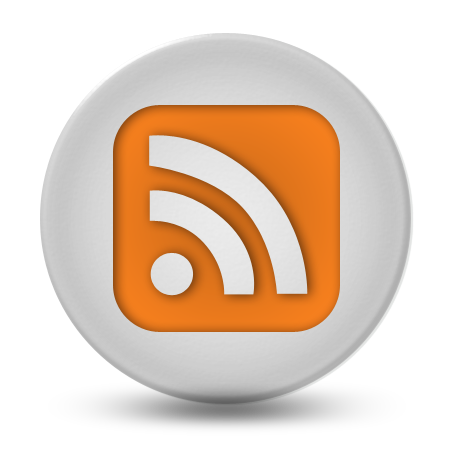



No hay comentarios.:
Publicar un comentario